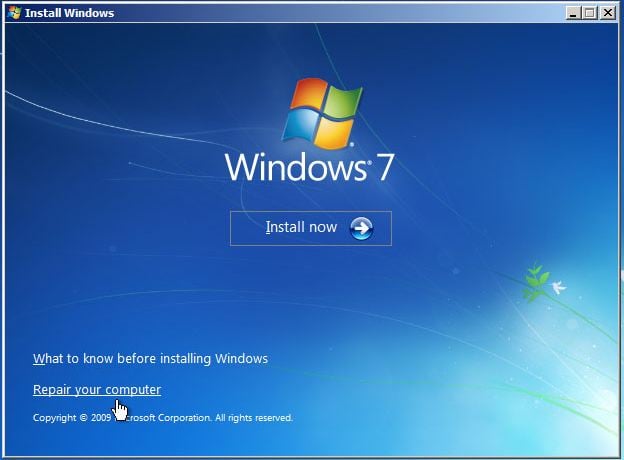Якщо у вас інсталяційний диск Windows 7, ви можете увійти в режим відновлення та скористатися diskpartдля цього.
На DVD із Windows 7 натисніть кнопку " Відновити комп'ютер", коли ви побачите цей екран:
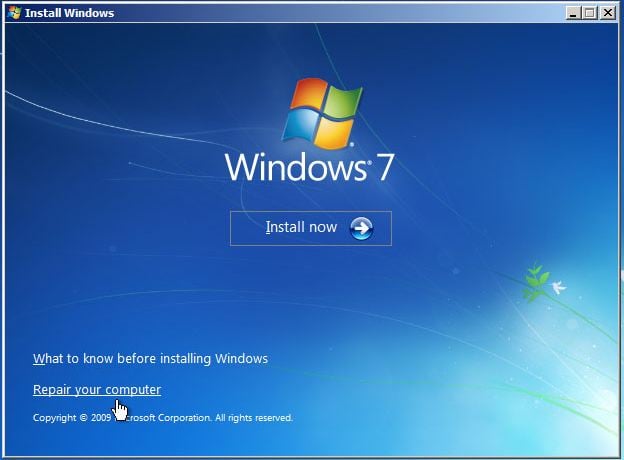
Потім виберіть командний рядок у вікні відновлення:

Після введення командного рядка diskpartвведіть утиліту.
- Введіть
select disk #заміну " # " на номер диска, який ви бажаєте відформатувати. Щоб переглянути список дисків, введіть list disk.
- Тип
clean. Це видаляє всі томи з диска.
- Введіть
convert mbrдля перетворення диска в mbr.
Примітка. Ви можете повторити цей процес і на кроці 3 замінити команду convert gptповернутися до GPT.
Джерела: Замініть диск таблиці розділів GUID на диск запису основного завантаження , змініть диск запису головного завантаження на диск таблиці розділів GUID